创建立体圆环效果PPT技巧
2024-11-09 23:51:35 来源: 评论:0 点击:
01
插入并设置圆环图
1.在PowerPoint的工具栏中点击【插入】,选择【图表】。
2.在弹出的菜单中,选取“饼图”类别下的“圆环图”以插入圆环图。
3.数据编辑:在随之打开的Excel表格中,根据需求编辑数据,并去除图表中的多余元素。6 16 78
4.选中圆环图,鼠标右键选择【设置数据系列格式】,先调整“系列选项”,将圆环图的内径大小设为60%。再设置“边框”中为“无线条”。
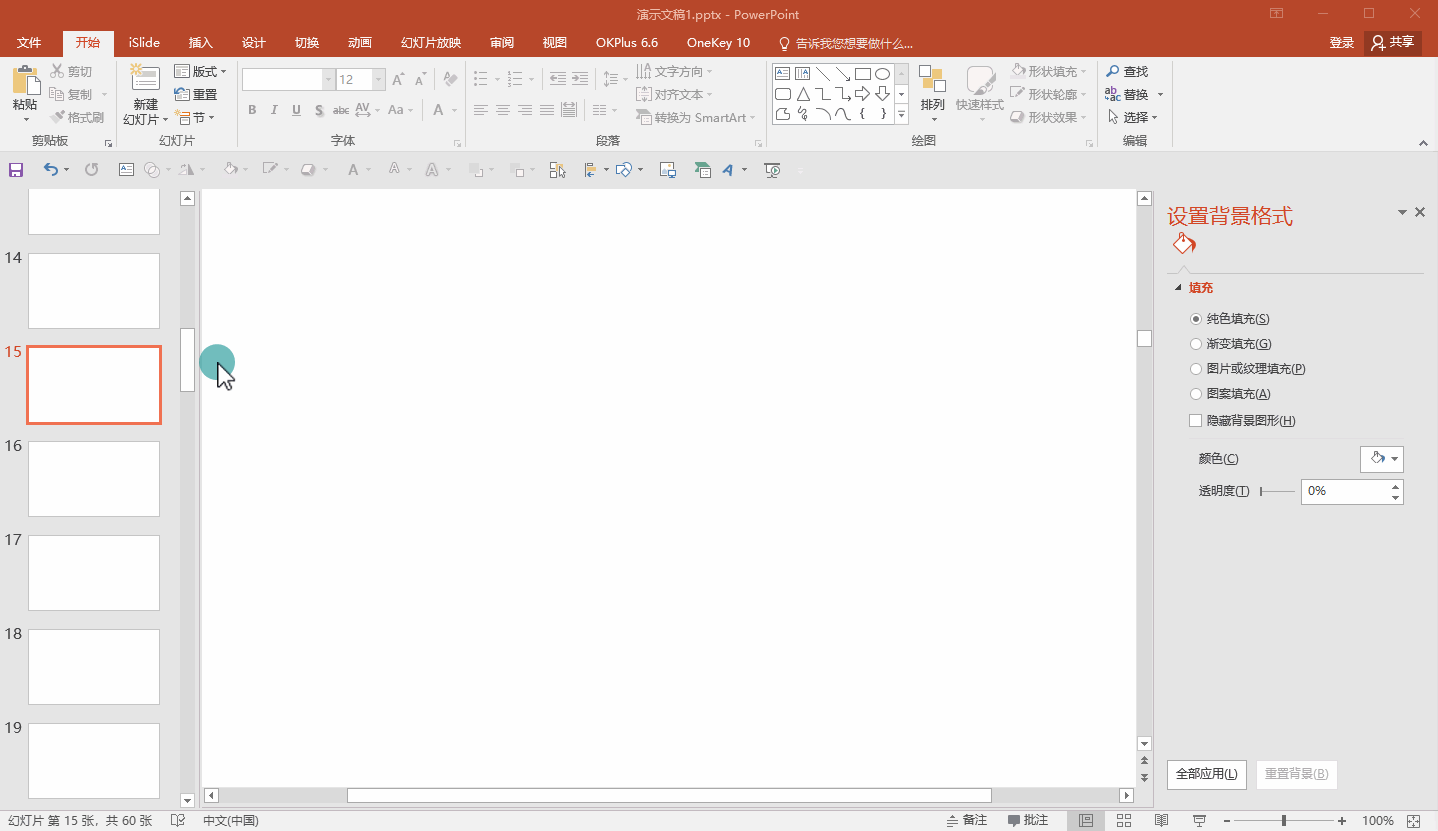
02
复制并转换圆环图为图片
1.复制:选中圆环图,使用快捷键“Ctrl+X”将其剪切至剪贴板。
2.粘贴为图片:使用快捷键“Ctrl+Alt+V”执行选择性粘贴,选择图片增强型文件格式参考操作界面(如图2所示)。
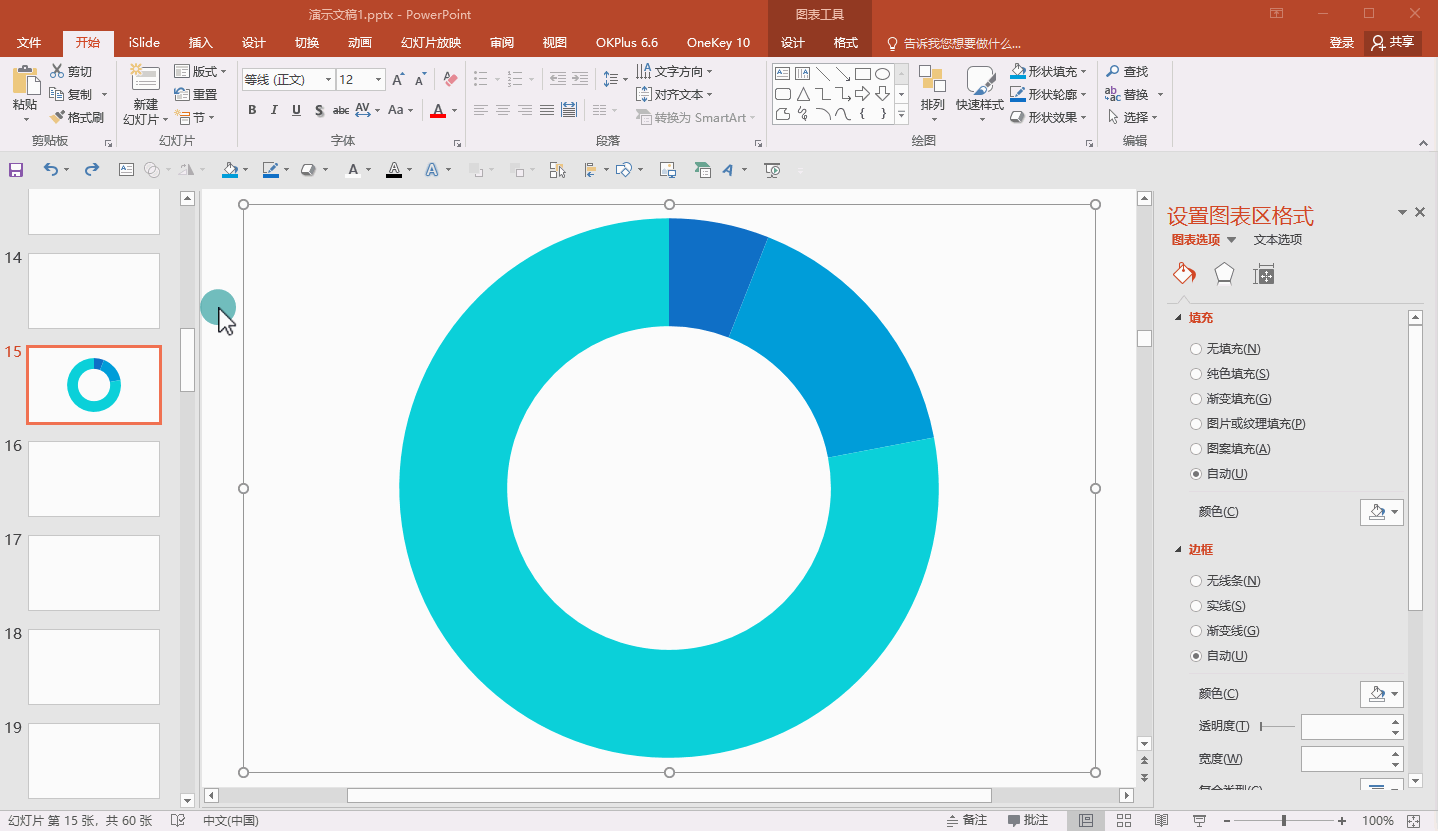
03
分解并自定义圆环图
1.取消组合:选中图片,鼠标右键选择“组合”-“取消组合”,以单独编辑各圆弧。
2.风格设置:将每段圆弧的“线条”设置为“无线条”,并通过【效果】按钮应用三维旋转。选择“左透视”预设,调整XY轴旋转角度(X30、Y355、透视45),设置“深度”为63磅,并选择“光源”为“中性”类别下的“平衡”,参考操作界面(如图3所示)。
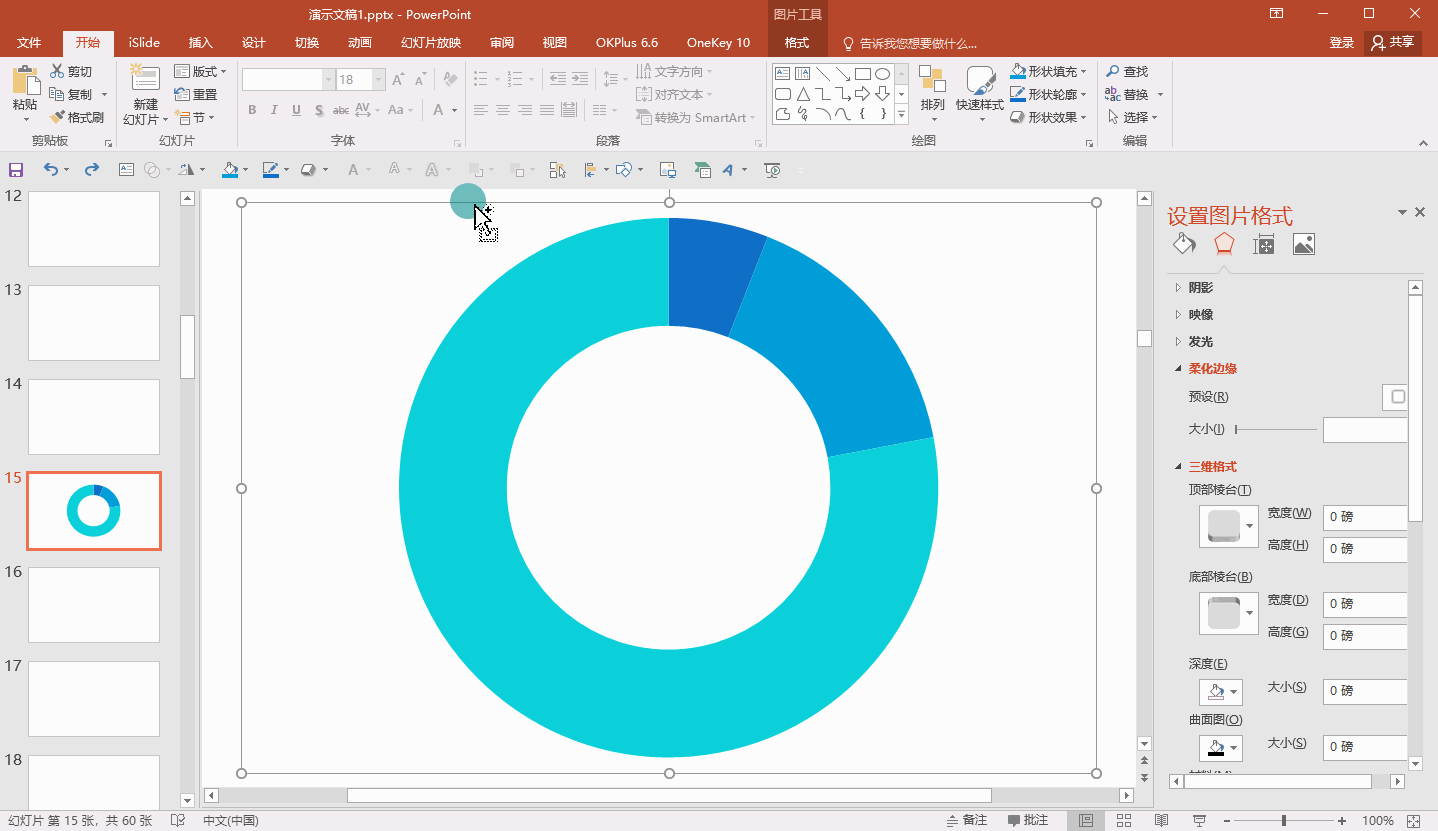
04
最终美化
1.颜色调整:细致调整每个圆弧的颜色,以确保整体视觉的协调性。
2.加上数据文案以及图标。
3.阴影效果:最后给圆环图添加阴影效果,以提升其立体感及视觉冲击力,参考操作界面(如图4所示)。
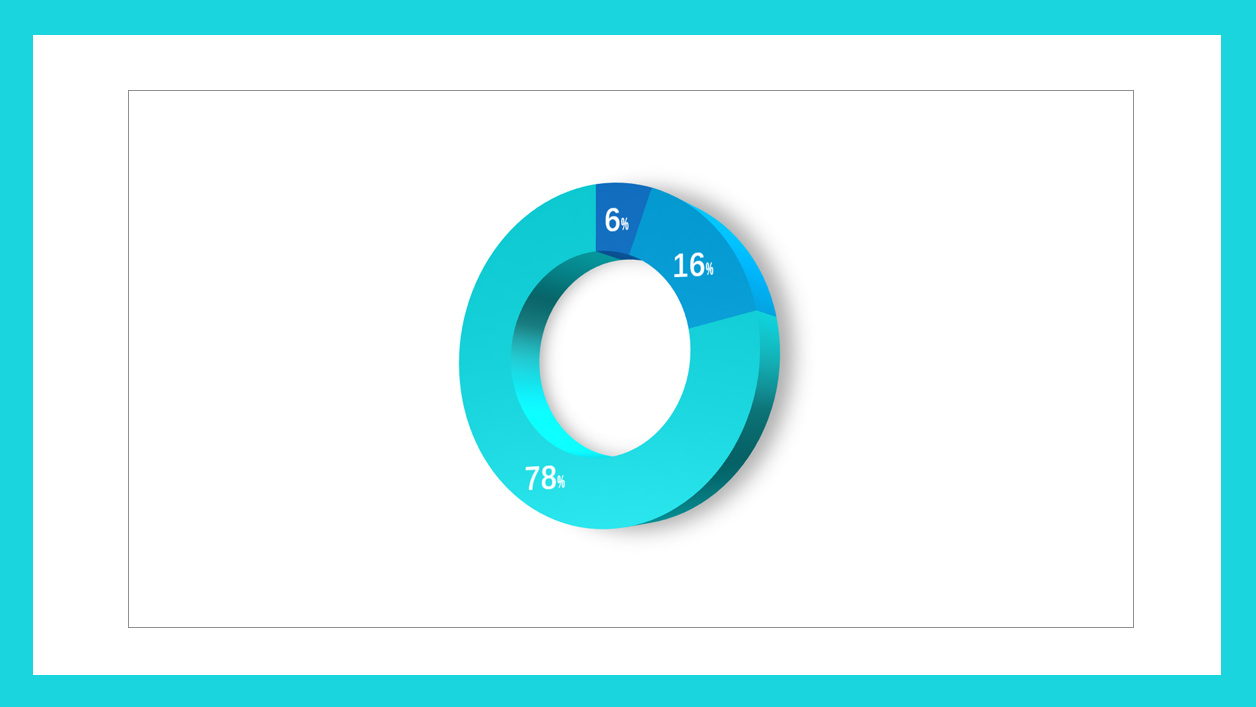
PS:以上步骤仅为指导性建议,您可以根据实际情况进行灵活调整,以达到最佳的视觉效果。
相关热词搜索:
上一篇:PPT上升与下降趋势箭头绘制
下一篇:点亮你的PPT幻灯片演示
评论排行
- ·红色喜庆宽屏“金蛇贺岁...(2)
- ·简洁的企业宣传介绍Power...(1)
- ·彩色时尚2024年终总结PPT...(0)

